win10修改账号 Windows10如何更换Microsoft账号登录方式
更新时间:2024-07-05 13:59:19作者:xtyang
在现代社会随着科技的不断发展,人们对于电脑和网络的依赖越来越大,而对于Windows10系统用户来说,Microsoft账号登录方式是必不可少的一环。随着个人需求的不断变化,有时候我们可能需要更换Microsoft账号登录方式。在Win10系统中如何进行账号的修改呢?接下来就让我们一起来了解一下。
操作方法:
1.打开电脑,解锁屏幕。点击电脑桌面右下角的新通知的图标。

2.在弹出的界面上,点击所有设置。进入Windows设置。
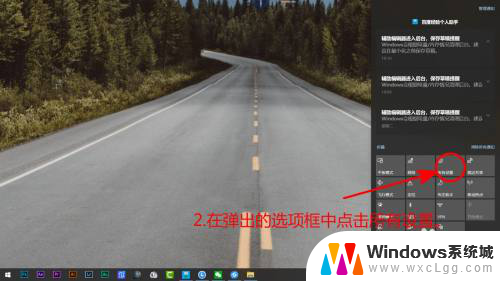
3.除上两步进入Windows设置外。还可以点击,桌面左下角的开始图标,然后点击设置。
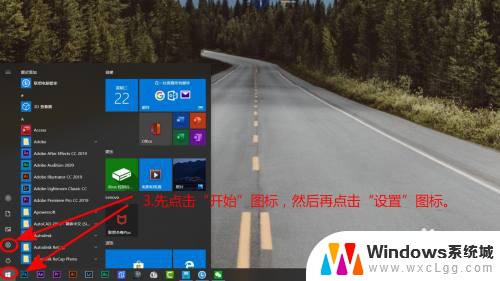
4.在Windows设置界面,点击账号。
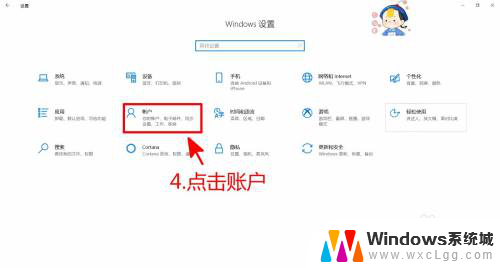
5.账户信息界面中,点击改用Microsoft账号登录。
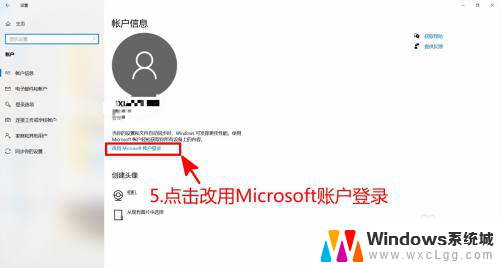
6.输入电子邮件,然后点击下一步。之后按照提示,登录新的账号即可。
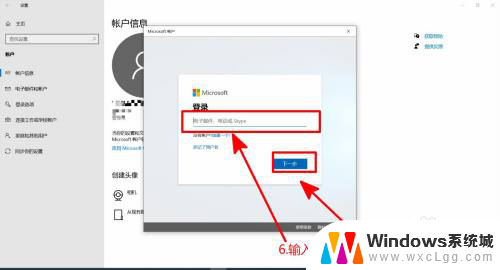
以上就是修改win10账号的全部内容,如果你遇到了这种情况,可以按照以上方法解决,希望这些方法能帮助到你。
win10修改账号 Windows10如何更换Microsoft账号登录方式相关教程
-
 电脑怎么更改微软账户 如何在Windows10中更换Microsoft账号登录
电脑怎么更改微软账户 如何在Windows10中更换Microsoft账号登录2023-11-27
-
 microsoft账户改 Windows10 如何替换Microsoft账号
microsoft账户改 Windows10 如何替换Microsoft账号2024-06-10
-
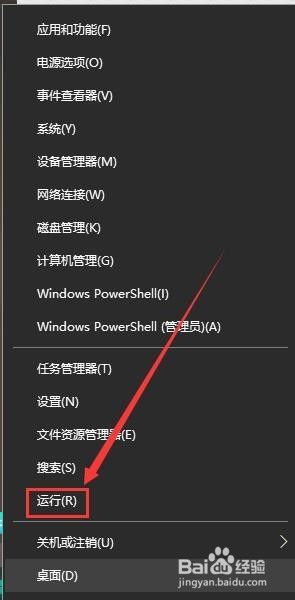 win10取消账号登录 Win10如何取消使用Microsoft账户登陆的开机密码
win10取消账号登录 Win10如何取消使用Microsoft账户登陆的开机密码2023-09-15
-
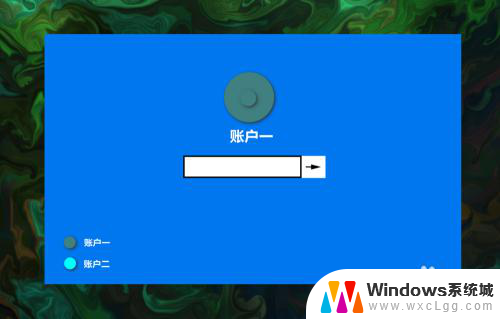 microsoft有两个账号问删除 win10如何删除多余的登录账户
microsoft有两个账号问删除 win10如何删除多余的登录账户2024-06-20
-
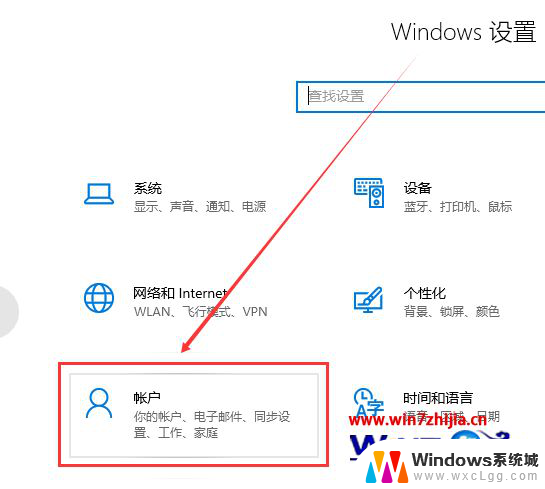 win10如何退出以登陆的账户 win10怎么退出microsoft账号
win10如何退出以登陆的账户 win10怎么退出microsoft账号2024-11-19
-
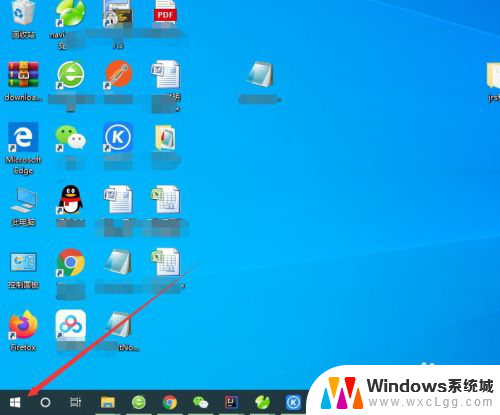 笔记本win10系统如何退出账号 win10如何注销账户登录
笔记本win10系统如何退出账号 win10如何注销账户登录2023-11-28
- win10在何处设置账户密码 win10系统如何修改账户登录密码
- windows 如何登录两个微信 WIN10 同时登录两个微信账号
- windows10怎么换账户登录 win10如何切换用户账户
- 笔记本注销登陆账号 win10怎么退出账户登录
- win10怎么更改子网掩码 Win10更改子网掩码步骤
- 声卡为啥没有声音 win10声卡驱动正常但无法播放声音怎么办
- win10 开机转圈圈 Win10开机一直转圈圈无法启动系统怎么办
- u盘做了系统盘以后怎么恢复 如何将win10系统U盘变回普通U盘
- 为什么机箱前面的耳机插孔没声音 Win10机箱前置耳机插孔无声音解决方法
- windows10桌面图标变白了怎么办 Win10桌面图标变成白色了怎么解决
win10系统教程推荐
- 1 win10需要重新激活怎么办 Windows10过期需要重新激活步骤
- 2 怎么把word图标放到桌面上 Win10如何将Microsoft Word添加到桌面
- 3 win10系统耳机没声音是什么原因 电脑耳机插入没有声音怎么办
- 4 win10怎么透明化任务栏 win10任务栏透明效果怎么调整
- 5 如何使用管理员身份运行cmd Win10管理员身份运行CMD命令提示符的方法
- 6 笔记本电脑连接2个显示器 Win10电脑如何分屏到两个显示器
- 7 window10怎么删除账户密码 Windows10删除管理员账户
- 8 window10下载游戏 笔记本怎么玩游戏
- 9 电脑扬声器不能调节音量大小 Win10系统音量调节功能无法使用
- 10 怎么去掉桌面上的图标 Windows10怎么删除桌面图标